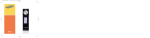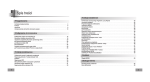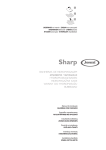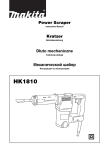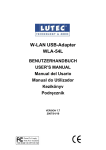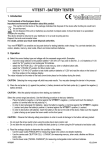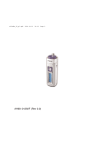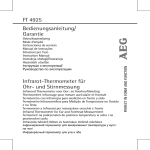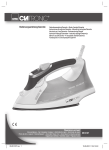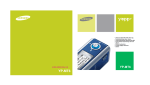Download Samsung YP-U2Z Instrukcja obsługi
Transcript
Instrukcje bezpieczeństwa Przeczytaj dokładnie niniejsza instrukcję, aby zapewnić właściwe używanie produktu i unikanie niebezpieczeństw i uszkodzeń. Nieprzestrzeganie instrukcji dotyczących produktu może spowodować poważne zranienie. Używanie produktu Niewłaściwe używanie może skutkować wybuchnięciem, pożarem lub porażeniem elektrycznym. Nie podejmuj prób demontażu i samodzielnych modyfikacji. Nie dopuszczaj do zamoknięcia produktu lub upuszczenia do wody. Jeżeli produkt zamoknie, nie włączaj zasilania. Skontaktuj się z punktem serwisowym. Nie przechowuj urządzenia w wilgotnych, zakurzonych lub zadymionych miejscach, może dojść do pożaru lub porażenia elektrycznego. Nie wystawiaj urządzenia na temperatury powyżej 35oC (jak sauna lub wnętrze zaparkowanego samochodu). Latem wewnątrz samochodów temperatura wzrasta do 80oC. 2 Ochrona słuchu Długotrwałe używanie słuchawek może spowodować poważne uszkodzenie słuchu. Długotrwałe słuchanie dźwięków o natężeniu powyżej 85 dB ma szkodliwy wpływa na słuch. Im głośniejszy dźwięk, tym poważniejsze uszkodzenie słuchu (zwykła rozmowa odbywa się z głośnością 50 do 60 dB, a hałas ruchu ulicznego to około 80 dB). Poważnie zalecamy ustawienie głośności na średnim poziomie (średni poziom głośności to zwykle mniej, niż 2/3 maksimum). Jeżeli usłyszysz dzwonienie w uchu (uszach) podczas słuchania, ścisz dźwięk lub przestań używać urządzenia. Przestrzegaj przepisów ruchu drogowego Nie używaj słuchawek podczas jazdy na rowerze, kierowania samochodem lub motocyklem. Jest to nie tylko niebezpieczne i może zakończyć się wypadkiem, ale w niektórych krajach również niezgodne z prawem. Słuchanie muzyki podczas poruszania się po ulicach, szczególnie podczas przechodzenia przez jezdnię na skrzyżowaniach, może spowodować wypadek. Dla własnego bezpieczeństwa nie dopuszczaj do zaczepienia kabla słuchawkowego ręką lub otaczające przedmioty podczas treningu lub chodzenia. Nieprzestrzeganie instrukcji dotyczących produktu może spowodować poważne zranienie. Używanie produktu Zachowaj ostrożność, aby uniknąć wadliwego działania i uszkodzenia mechanicznego. Staraj się nie dopuszczać do wywierania nadmiernego nacisku na urządzenie podczas noszenia go na szyi. Zachowaj ostrożność w czasie zdejmowania osłony wtyczki USB. Ostro zakończona wtyczka gniazda USB może zranić. Przechowywanie ważnych danych Pamiętaj o tworzeniu kopii zapasowych ważnych danych. Prosimy o zwrócenie uwagi na fakt, iż nie ponosimy odpowiedzialności za straty danych spowodowane nieprawidłowym działaniem, naprawami i innymi przyczynami. Unikanie wadliwego działania Nie wywieraj dużego nacisku na urządzenie i nie stawiaj na nim ciężkich przedmiotów. Nie dopuszczaj do dostania się jakichkolwiek zanieczyszczeń do wnętrza urządzenia. Nie dopuszczaj do zachlapania produktu. Nie stosuj do czyszczenia substancji che-micznych, jak benzen lub rozcieńczalnik. Może to spowodować pożar, por ażenie elektry-czne lub zniekształcenie powierzchni obudowy. Nie umieszczaj urządzenia w pobliżu przedmiotów wytwarzających pole magnetyczne. Może dojść do wadliwego działania. 3 Spis treści Instrukcje bezpieczeństwa ......................2 Spis treści ....................................................4 Rozdział 2 Importowanie muzyki Importowanie plików muzycznych ........18 Rozdział 1Przygotowanie Sprawdzenie stanu produktu i akcesoriów .................................................7 Sprawdzenie akcesoriów.............................7 Części składowe ........................................8 Wskazania wyświetlacza ekranowego......10 Funkcje przycisków....................................11 Ładowanie baterii .....................................12 Używanie podstawowe .............................13 Przesyłanie plików muzycznych ..............18 Instalacja programu Media Studio.............19 Podłączanie do komputera PC................21 Dodawanie plików/ folderów w programie Media Studio.........................22 Dodawanie plików/ folderów w programie Media Studio w trybie Autoscan ................24 Przesyłanie plików w programie Media Studio..............................................26 Używanie odtwarzacza jako dysku wymiennego...............................................28 Odłączanie odtwarzacza od komputera ..29 Rozdział 3 Słuchanie muzyki Słuchanie muzyki ...................................31 Słuchanie muzyki ....................................31 Odtwarzanie Playlisty ................................34 Funkcja przycisku użytkownika ..................36 Nagrywanie ................................................39 Dyktafon.....................................................39 4 Rozdział 4 Ustawienia Rozdział 6 Dodatek Ustawienia ..................................................41 Drzewo MENU ............................................55 Manualna instalacja sterownika USB ...56 Dane techniczne produktu......................59 Licencja.......................................................60 Ustawienia muzyki.....................................41 Ustawienia czasu.......................................43 Ustawienia wyświetlacza ..........................44 Ustawienia języka.......................................45 Ustawienia systemu...................................46 Rozdział 5 Rozwiązywanie problemów Zerowanie ustawień systemu ...............................50 Rozwiązywanie problemów ..................................51 5 Rozdział 1Przygotowanie Sprawdzenie stanu produktu i akcesoriów .................................................7 Sprawdzenie akcesoriów.............................7 Części składowe ........................................8 Wskazania wyświetlacza ekranowego......10 Funkcje przycisków....................................11 Ładowanie baterii ......................................12 Używanie podstawowe .............................13 Sprawdzenie stanu produktu i akcesoriów Sprawdzenie akcesoriów Poniższe rysunki pokazują zawartość opakowania i mogą się nieco różnić od faktycznego wyglądu produktu. 1. Przygotowanie ■ Słuchawki douszne Płyta instalacyjna CD Projekty akcesoriów są przedmiotem ciągłego ulepszania i mogą być zmienione bez uprzedzania. Sprawdzenie stanu produktu i akcesoriów Odtwarzacz 7 Sprawdzenie stanu produktu i akcesoriów Części składowe Przód, prawa strona i góra Otwór paska na szyję Pokrywa wtyczki USB Wtyczka USB Dioda LED Wyświetlacz Przycisk Użytkownika/ Nagrywania (USER/ REC) Przycisk Zasilanie i Odtwarzanie/ Pauza Przycisk Pomijania utworów/ Szybkiego wyszukiwania Przycisk MENU/ Przycisk poziomu głośności Wyboru (M) 8 1. Przygotowanie Spód Przycisk zerowania ustawień (RESET) Mikrofon Przełącznik blokady przy- Podłączenie słuchawek Lewa strona Słuchawki 9 Sprawdzenie stanu produktu i akcesoriów Port podłączeniowy słuchawek Sprawdzenie stanu produktu i akcesoriów Wskazania wyświetlacza ekranowego Muzyka 1 Wskaźnik Odtwarzanie/ Pauza/ Stop 2 Numer aktualnego utworu/ Całkowita liczba utworów 3 Wskaźnik trybu dźwięku 4 Wskaźnik powtarzania odtwarzania 5 Wskaźnik stanu naładowania baterii 6 Wskaźnik tytułu utworu 7 Pasek statusu odtwarzania 8 Wskaźnik czasu odtwarzania 10 Sprawdzenie stanu produktu i akcesoriów Funkcje przycisków Funkcje i używanie ■ ■ ■ ■ ■ ■ ■ ■ ■ Długie wciśnięcie do rozpoczęcia nagrywania dyktafonu. Krótkie wciśnięcie do używania jako przycisku funkcji wybranej przez użytkownika – Powtarzanie AB/ DNSe/ Szybkość odtwarzania/ Tryb odtwarzania Długie wciśnięcie do przejścia do menu ekranowego. Krótkie wciśnięcie do przejścia do listy nawigacji. Długie wciśnięcie do szybkiego przeszukiwania utworów. Krótkie wciśnięcie do przejścia do poprzedniego utworu lub odtwarzania aktualnie odtwarzanego od początku. Długie wciśnięcie do szybkiego przeszukiwania utworów. Krótkie wciśnięcie do przejścia do następnego utworu. ■ Krótkie wciśnięcie do zwiększenia poziomu głośności lub przejścia do wyższego poziomu menu. ■ Krótkie wciśnięcie do zmniejszenia poziomu głośności lub przejścia do niższego poziomu menu. ■ Wciśnij w stronę pokazaną strzałką, aby zablokować działanie przycisków. ■ Naciśnij ostro zakończonym przedmiotem, aby wyzerować ustawienia systemu. Sprawdzenie stanu produktu i akcesoriów ■ Długie wciśnięcie do włączania i wyłączania zasilania. Krótkie wciśnięcie do odtwarzania/ pauzy. 1. Przygotowanie Przyciski 11 Ładowanie baterii W pełni naładuj baterię odtwarzacza przed jego pierwszym użyciem lub po dłuższym okresie nieużywania. Wyświetlacz ekranowy ■ Ładowanie... ■ Naładowany Zdejmij pokrywę wtyczki USB i następnie podłącz tę wtyczkę do gniazda USB ( swojego komputera PC. ■ Pełne naładowanie baterii zajmie około dwie i pół godziny zmiennie w zależności od środowiska komputera. Używanie baterii 12 ■ Naładuj ponownie i przechowuj w temperaturach w zakresie 5°C~35°C. ■ Nie przeładowuj (dłużej niż 12 godzin) baterii. Zbyt długie ładowanie baterii zmniejsza jej trwałość. ■ Baterie zużywają się i ich czas działania systematycznie się skraca. ■ Połączenie USB może być niestabilne podczas korzystania z USB hub. Wtyczkę odtwarzacza podłączaj bezpośrednio do samodzielnego gniazda USB w komputerze PC. ) Używanie podstawowe 1. Przygotowanie Włączanie i wyłączanie zasilania Włączanie zasilania Wciśnij i przytrzymaj przycisk [ ■ ]. Zasilanie włączone. Wciśnij i przytrzymaj przycisk [ ■ ■ UWAGA ]. Zasilanie wyłączone. Zasilanie automatycznie wyłączy się, jeżeli w ustawionym czasie nie wciśniesz żadnego przycisku (Domyślnie: 10 sekund) w trybie pauzy. Strona 43 Odtwarzanie muzyki i przytrzymaj wciśnięty przycisk [ 1 Wciśnij aby przejść do menu ekranowego. ], 2 Wciśnij przycisk [ + , - ], aby wybrać <Muzyka> 3 Wciśnij przycisk [ ]. ■ . Ładowanie baterii/ Używanie podstawowe Wyłączanie zasilania Rozpocznie się odtwarzanie muzyki. 13 Używanie podstawowe (ciąg dalszy) Sterowanie głośnością Wciśnij przycisk [ + , - ] z przodu odtwarzacza. ■ ■ Pojawi się pasek statusu poziomu głośności. Wciśnij przycisk [ + ], aby zwiększyć poziom głośności lub przycisk [ - ], aby go zmniejszyć. Funkcja blokady przycisków W trybie blokady wszystkie przyciski nie działają. Funkcja ta jest użyteczna podczas chodzenia lub uprawiania sportu. przełącznik [HOLD] na odtwarzaczu 1 Wciśnij w kierunku pokazanym strzałką. przełącznik [HOLD] na odtwarzaczu 2 Wciśnij w przeciwnym kierunku, aby wyłączyć blokadę przycisków. 14 1. Przygotowanie Wyszukiwanie plików za pomocą <Nawigacji> Funkcja łatwego wyszukiwania plików za pomocą <Nawigacji>. i przytrzymaj wciśnięty przycisk [ 1 Wciśnij aby przejść do menu ekranowego. ], ■ Wyświetli się lista folderów <Nawigacji>. 4 Wciśnij przycisk [ + , - ], aby wybrać żądany folder. przycisku [ I], aby przejść do listy plików 5 wUżyjwybranym folderze. ■ Używanie podstawowe 2 .Wciśnij przycisk [ + , - ] , aby wybrać <Nawigacja> 3 Wciśnij przycisk [ ]. Użyj przycisku [I], aby przejść o krok niżej, przycisku [l ], aby przejść o krok wyżej. 6 Wciśnij przycisk [+ , - ], aby wybrać żądany plik. 7 Wciśnij przycisk [ ]. ■ Rozpocznie się odtwarzanie muzyki. 15 Używanie podstawowe (ciąg dalszy) Funkcja zerowania ustawień (Reset) Przycisk zerowania (RESET) 16 Jeżeli przydarzy się wadliwe działanie odtwarzacza, można powrócić do początko-wych ustawień wciskając przycisk RESET. Strona 50 Rozdział 2 Importowanie muzyki Importowanie plików muzycznych ........18 Przesyłanie plików muzycznych ..............18 Instalacja programu Media Studio.............19 Podłączanie odtwarzacza do komputera PC.......................................21 Dodawanie plików/ folderów w programie Media Studio..............................................22 Dodawanie plików/ folderów w programie Media Studio w trybie Autoscan ................24 Przesyłanie plików w programie Media Studio..............................................26 Używanie odtwarzacza jako dysku wymiennego...............................................28 Odłączanie odtwarzacza od komputera ..29 Importowanie plików muzycznych Przesyłanie plików muzycznych Aby odtwarzać pliki muzyczne w niniejszym odtwarzaczu, najpierw prześlij do jego pamięci pliki MP3, WMA, Audio ASF, Ogg i inne obsługiwane formaty ze swojego komputera PC. Wykonaj poniżej opisane czynności do przesłania plików. Przesyłanie plików muzycznych ■ Prześlij pliki z komputera PC do odtwarzacza za pomocą programu Media Studio Strona 26 ■ Prześlij pliki z komputera PC do odtwarzacza za pomocą funkcji „Kopiuj” i „Wklej” (dysk przenośny/ removable disk) Strona 28 18 Importowanie plików muzycznych Instalacja programu Media Studio Używaj programu Media Studio do przesyłania plików muzycznych z komputera PC do odtwarzacza. Jeżeli Media Studio nie instaluje się automatycznie OSTRZEŻENIE ■ Przed rozpoczęciem! Włóż płytę instalacyjną dostarczoną wraz z produktem do napędu CD-ROM. 1 Kliknij <Install now>. 2. Importowanie muzyki Zainstaluj oprogramowanie w komputerze PC z systemem Windows 2000 lub Windows XP po zalogowaniu się na koncie Administratora. Szczegółowe instrukcje na temat logowania się z tożsamością Administratora znajdują się w instrukcji obsługi komputera PC. Importowanie muzyki/ Instalacja Media Studio 19 Importowanie plików muzycznych Instalacja programu Media Studio (ciąg dalszy) 2 Kliknij <NEXT>. ■ Rozpocznie się instalacja oprogramowania Media Studio. 3 Po zakończeniu instalacji kliknij <Exit>. ■ ■ 20 Po zakończeniu instalacji na pulpicie utworzy się ikona i program Media Studio uruchomi się samodzielnie. Jeżeli pojawi się okno funkcji automatycznego wyszukiwania plików muzycznych Autoscan, zapoznaj się z instrukcjami na stronie 25 na temat dostosowania jej ustawień. Importowanie plików muzycznych Podłączanie odtwarzacza do komputera PC 2. Importowanie muzyki ■ ) Wszystkie funkcje odtwarzacza podczas połączenia USB są wyłączone. Wymagania systemowe. Dla poprawnego działania odtwarzacza w połączeniu z komputerem PC, system musi spełniać następujące wymagania: Pentium 300MHz lub szybszy Windows 98 SE/ ME/ 2000/ XP ■ 100MB dostępnego miejsca na twardym dysku ■ Napęd CD-ROM (z dwukrotną lub większą szybkością odczytu) ■ Wyposażenie w port USB (2.0) ■ DirectX 9.0 lub nowszy ■ ■ Instalacja Media Studio/ Podłączanie do komputera PC Zdejmij pokrywę wtyczki USB i następnie podłącz tę wtyczkę do gniazda USB ( swojego komputera PC. 21 Importowanie plików muzycznych Dodawanie plików/ folderów w programie Media Studio 2 3 3 Prosimy o zapoznanie się ze szczegółowymi informacjami na temat używania programu Media Studio w plikach pomocy (Help). ■ Kliknij <MENU> <Help> <Help> w menu w górnym pasku okna programu Media Studio. ■ UWAGA 22 Pliki, które znajdują się w bibliotece, nie będą do niej ponownie dodawane. Przed rozpoczęciem! ■ ■ Podłącz odtwarzacz do komputera PC. Media Studio musi być zainstalowany w komputerze. ■ 2 Jeżeli program nie rozpocznie działania, dwukrotnie kliknij na ikonie Media Studio na pulpicie. Kliknij przycisk <Media Library> ➝ <Library> po lewej stronie okna programu Media Studio. ■ Pojawią się przyciski <Add File>/ <Add Folder>/ <Auto Scan>. 2. Importowanie muzyki podłączeniu odtwarzacza do komputera program Media Studio uruchomi się 1 Po automatycznie. Dodawania plików ■ Pojawi się okno Open. 4 Wybierz plik do dodania i kliknij <Open>. ■ 4 Wybrane pliki są dodane do listy. Dodawania folderów 3 Kliknij <Add Folder>. ■ Pojawi się wyszukiwarka folderów Browse for Folder. 4 Wybierz folder do dodania i kliknij <OK>. ■ Wybrany folder będzie dodany do listy. Dodawanie plików/ folderów w Media Studio 3 Kliknij <Add File>. 4 23 Importowanie plików muzycznych Dodawanie plików/ folderów w programie Media Studio w trybie Autoscan 3 24 Przed rozpoczęciem! ■ ■ Podłącz odtwarzacz do komputera PC. Media Studio musi być zainstalowany w komputerze. Jeżeli program nie rozpocznie działania, dwukrotnie kliknij na ikonie Media Studio na pulpicie. ■ Pojawią się przyciski <Add File>/ <Add Folder>/ <Auto Scan>. ■ Pojawi się okno funkcji automatycznego wyszukiwania plików muzycznych Autoscan. 4 Kliknij <OK>. ■ Automatycznie wyszukuje pliki i dodaje je do biblioteki muzycznej. ■ Przy pierwszym użyciu programu Media Studio pojawi się okno zatwierdzania (Autoscan Confirm) i opcji (Options). Ustaw dostępne opcje funkcji i kliknij <OK.> aby rozpocząć automatyczne wyszukiwanie w trybie Autoscan. Sposób ustawiania opcji Autoscan Kliknij <MENU> ➝ <Tools> ➝ <Environment Settings> w górnym pasku okna programu Media Studio i następnie kliknij przycisk <Library>. ■ Wybierz zakres i typ pliku do automatycznego wyszukiwania. 4 Dodawanie plików/ folderów w Media Studio w trybie Autoscan ■ 2 Kliknij przycisk <Media Library> ➝ <Library> po lewej stronie okna programu. 3 Kliknij <Auto Scan>. 2. Importowanie muzyki podłączeniu odtwarzacza do komputera program Media Studio uruchomi się 1 Po automatycznie. 25 Importowanie plików muzycznych Przesyłanie plików w programie Media Studio 3 4 5 6 Okno podłączenia urządzenia ■ Technologia rozpoznawania muzyki i związanych z nią danych są dostarczane przez Gracenote i Gracenote CDDB® Music Recognition ServiceSM. ■ CDDB jest zastrzeżonym znakiem handlowym Gracenote. Logo Gracenote i czcionka logo, logo Gracenote CDDB i projekt logo oraz „Powered by Gracenote CDDB” są znakami handlowymi Gracenote. Music Recognition Service i MRS są znakami handlowymi Gracenote. UWAGA 26 2 Przed rozpoczęciem! ■ ■ Podłącz odtwarzacz do komputera PC. Media Studio musi być zainstalowany w komputerze. ■ Jeżeli program nie rozpocznie działania, dwukrotnie kliknij na ikonie Media Studio na pulpicie. ■ Wyświetlą się pliki zapisane w folderze. kliknij na wybranym folderze w oknie podłączenia urządzenia, po 2 Dwukrotnie prawej stronie okna Media Studio. ■ Pośrodku okna wyświetli się lista plików. okienko zatwierdzenia w liście plików, aby wybrać pliki muzyczne do 5 Odznacz przesłania. ■ Pojawi się ikona przesyłania plików (Transmit). 6 Kliknij <Transmit>. ■ Wybrane pliki będą przesłane do odtwarzacza. ■ Nie odłączaj wtyczki złącza USB podczas przesyłania pliku. Może to spowodować uszkodzenie odtwarzacza lub komputera PC. ■ Po przesłaniu plików do odtwarzacza nie następuje ich usunięcie z pamięci komputera. OSTRZEŻENIE UWAGA Przesyłanie plików w programie Media Studio 3 Kliknij przycisk <Media Library> w lewej części okna programu Media Studio. 4 Kliknij <Music>. 2. Importowanie muzyki podłączeniu odtwarzacza do komputera program Media Studio uruchomi się 1 Po automatycznie. 27 Używanie odtwarzacza jako dysku wymiennego Można używać odtwarzacza jako przenośnego dysku z danymi. Przed rozpoczęciem! ■ Podłącz odtwarzacz do komputera PC. pliki/ foldery to przesłania 1 Otwórz z komputera PC. Otwórz <My Computer> ➝ <Removable 2 Disk> na pulpicie. pliki/ foldery do przesłania z kom3 Wybierz putera PC, następnie przeciągnij i opuść je do wybranego folderu w <Removable Disk>. ■ OSTRZEŻENIE UWAGA ■ 28 Wybrane foldery lub pliki będą przesłane do odtwarzacza. ■ Podczas wysyłania lub pobierania plików pojawi się wiadomość <USB Transferring>. Odłączenie wtyczki USB przy wyświetlonej wiadomości <USB Transferring> może spowodować wadliwe działanie odtwarzacza. ■ Kolejność plików muzycznych wyświetlanych w Windows Explorer może się różnić od kolejności odtwarzania w odtwarzaczu. ■ Jeżeli przeniesiesz plik chroniony systemem DRM (plik płatny) do dysku przenośnego, plik nie będzie odtwarzany. ■ Wybierz plik do zapisania, następnie przeciągnij i opuść na ikonie dysku wymiennego. (W kolejności numerycznej, alfabetycznej) Jeżeli zmienisz nazwę pliku muzycznego w Windows Explorer na 001***, 002***..., pliki muzyczne będą odtwarzane w kolejności numerowania. Co to jest DRM? DRM (Digital Rights Management) jest technologią i serwisem ochrony przed nielegalnym używaniem treści cyfrowych i zapewnia dochody właścicielom praw autorskich. Pliki DRM są płatnymi plikami muzycznymi z dołączoną technologią ochrony przed nielegalnym kopiowaniem legalnie zakupionych plików MP3. Odłączanie odtwarzacza od komputera Postępuj zgodnie z instrukcjami poniżej, aby uniknąć uszkodzenia odtwarzacza i danych przy odłączaniu od komputera PC. rogu pulpitu i kliknij raz lewym przyciskiem myszy. 1 na informację <Safely Remove 2 Kliknij USB Mass Storage Device>. Po kliknięciu <Safely Remove USB Mass Storage Device> odtwarzacz nie może być ładowany za pośrednictwem połączenia USB nawet, przy pozostawieniu go podłączonego do gniazda USB. 3 Odłącz odtwarzacz od komputera PC. 2 ■ Nie odłączaj odtwarzacza od komputera PC podczas przesyłania danych. Może to spowodować utratę danych i uszkodzenie odtwarzacza. ■ Nie można odłączać sprzętu podczas odtwarzania zawartości odtwarzacza w komputerze PC. Zalecamy odczekać do zakończenia odtwarzania. OSTRZEŻENIE Używanie odtwarzacza jako dysku wymiennego/ Odłączanie odtwarzacza od komputera ■ 2. Importowanie muzyki kursor myszy nad ikoną 1 Umieść @ paska zadań w prawym, dolnym 29 Rozdział 3 Słuchanie muzyki Słuchanie muzyki ...................................31 Słuchanie muzyki ....................................31 Odtwarzanie Playlisty ................................34 Funkcja przycisku użytkownika ..................36 Nagrywanie ................................................39 Dyktafon.....................................................39 ■ Przed rozpoczęciem! Prześlij wybrane utwory z komputera PC do odtwarzacza. Słuchanie muzyki Słuchanie muzyki Przed rozpoczęciem! Podłącz słuchawki do odtwarzacza, włącz zasilanie i sprawdź. i przytrzymaj przycisk [ 1 Wciśnij menu ekranowego. ], aby przejść do Odtwarzanie muzyki rozpocznie się. ■ ■ UWAGA . Pauza odtwarzania przycisk [ 1 Wciśnij muzyki. ■ ] podczas odtwarzania Odtwarzanie będzie wstrzymane (pauza). 2 Ponownie wciśnij przycisk [ ■ ■ UWAGA Słuchanie muzyki ■ Pliki muzyczne kompatybilne z odtwarzaczem to MP3, WMA, Ogg, Audio ASF. Pliki MP1 lub MP2, które mają tylko zmienione rozszerzenie nazwy na MP3 mogą nie być odtwarzane. 3. Słuchanie muzyki 2 Wciśnij przycisk [ + , - ], aby wybrać <Music> 3 Wciśnij przycisk [ ]. ]. Odtwarzanie muzyki rozpocznie się od momentu, w którym zostało wstrzymane. Zasilanie będzie automatycznie wyłączone, jeżeli żaden przycisk nie będzie wciśnięty przez zaprogramowany czas (Domyślnie: 10 sekund) w trybie pauzy. Strona 43 31 Słuchanie muzyki Słuchanie muzyki (ciąg dalszy) Przeszukiwanie utworu Wciśnij i przytrzymaj przycisk [ l ] lub [ l ] podczas odtwarzania wybranego 1 utworu. ■ 2 Rozpocznie się przeszukiwanie do początku lub do końca utworu. Zwolnij nacisk na przycisk w miejscu, w którym chcesz rozpocząć odtwarzanie. ■ Odtwarzanie rozpocznie się do miejsca zwolnienia nacisku. Odtwarzanie aktualnego utworu od początku Wciśnij przycisk [ l ] po 5 sekundach od rozpoczęcia odtwarzania. ■ Rozpocznie się odtwarzanie aktualnego utworu od początku. Odtwarzanie poprzedniego/ następnego utworu Wciśnij przycisk [ l ] w ciągu 5 sekund od rozpoczęcia odtwarzania. ■ Rozpocznie się odtwarzanie poprzedniego utworu. Wciśnij przycisk [ l ]. ■ Rozpocznie się odtwarzanie następnego utworu. ■ Podczas odtwarzania plików VBR poprzedni utwór może nie być odtwarzany równomiernie nawet, jeżeli wciśniesz przycisk [ l ] w czasie 5 sekund od rozpoczęcia odtwarzania. ■ Wciśnij przycisk [ l ] w czasie 5 sekund odtwarzania, aby przejść do poprzedniego utworu. OSTRZEŻENIE 32 UWAGA Przeszukiwanie muzyki przycisk [ ] w czasie, gdy jest 1 Wciśnij odtwarzany wybrany utwór muzyczny. Pojawi się lista utworów w folderze. Wciśnij przycisk [ l ], aby przejść do folderu 2 powyżej. 3 Wciśnij przycisk [ + , - ], aby wybrać żądany folder. ■ Użyj przycisku [ l ], aby przejść o poziom niżej, przycisku [ l ], aby przejść poziom wyżej. 5 Wciśnij przycisk [ + , - ], aby wybrać żądany plik. 6 Wciśnij przycisk [ ]. ■ Rozpocznie się odtwarzanie wybranego pliku. Słuchanie muzyki przycisku [ l ], aby przejść do listy plików 4 wUżyjwybranym folderze. 3. Słuchanie muzyki ■ 33 Słuchanie muzyki Odtwarzanie Playlisty Można z łatwością słuchać ulubionej muzyki dodając utwory do Playlisty. Tworzenie Playlisty przycisk [ 1 Wciśnij muzyki. ■ ] podczas odtwarzania Pojawi się lista plików zapisanych w folderze. przycisk [ l , l , + , - ] , aby dodać 2 Wciśnij pliki do listy odtwarzania i następnie wciśnij przycisk [ USER/ ■ ■ UWAGA 34 ]. Przed nazwą wybranego pliku pojawi się ikonka i pliki będą dodane do playlisty. Aby usunąć pliki z Playlisty wybierz pliki do usunięcia i ponownie wciśnij przycisk [ USER/ ]. Odtwarzanie Playlisty i przytrzymaj przycisk [ 1 Wciśnij do menu ekranowego. ], aby przejść ■ Wyświetli się zaprogramowana lista odtwarzania (Playlista). ■ Rozpocznie się odtwarzanie wybranej playlisty. Odtwarzanie Playlisty przycisk [ + , - ], aby wybrać playlistę do 3 Wciśnij odtwarzania i następnie wciśnij przycisk [ ]. 3. Słuchanie muzyki przycisk [ + , - ], aby wybrać <Playlista> 2 Wciśnij i następnie wciśnij przycisk [ ]. 35 Słuchanie muzyki Funkcja przycisku użytkownika Dostosowywanie do własnych potrzeb działania tego przycisku, jako przycisku najczęściej używanej funkcji z listy dostępnych. Ustawienia funkcji dla przycisku użytkownika Użyj przycisku [ USER/ ] podczas odtwarzania do prostej zmiany trybu odtwarzania. i przytrzymaj przycisk [ 1 Wciśnij menu ekranowego. ], aby przejść do przycisk [ + , - ], aby wybrać <Ustawienia> 2 Wciśnij i następnie wciśnij przycisk [ ]. ■ 3 Pojawi się menu ustawień Ustawienia. Wciśnij przycisk [ + , - ], aby wybrać tryb użytkownika dla przycisku <Tryb przycisku użytkownika> i następnie wciśnij przycisk [ ]. ■ Pojawi się menu ustawień tryb ustawień przycisku użytkownika. przycisk [ + , - ], aby wybrać żądany tryb 4 Wciśnij przycisku użytkownika i następnie wciśnij [ ]. ■ ■ ■ ■ 36 <Powtarzanie AB>: Do ustawienia fragmentu do powtarzania odtwarzania. <DNSe>: Wybór trybu dźwięku. <Szybkość odtwarzania>: Regulacja szybkości odtwarzania szybciej i wolniej. <Tryb odtwarzania>: Wybór trybu powtarzania odtwarzania. Ustawienia powtarzania fragmentu Funkcja niniejsza pozwala powtarzanie odtwarzania konkretnego fragmentu utworu. Zalecane do nauki języków obcych. przycisk [ USER/ ] na początku frag2 Wciśnij mentu przeznaczonego do powtarzania odtwarzania. ■ Punkt rozpoczęcia oznaczony jest symbolem <A Pojawi się w oknie wyświetlacza. >. odtwarzania. ■ Na ekranie wyświetlacza pojawi się wskazanie <A B> i wybrany fragment będzie odtwarzany powtarzalnie. Wyłączenie funkcji powtarzania fragmentu Ponownie wciśnij przycisk [ USER/ ■ ] w czasie trwania powtarzania fragmentu. Funkcja powtarzania fragmentu będzie wyłączona. ■ UWAGA Powtarzanie fragmentu będzie automatycznie wyłączane w następujących przypadkach: - Po wciśnięciu przycisku [l] lub [l], co powoduje pominięcie do poprzedniego lub następnego utworu. - Kiedy punkt rozpoczęcia fragmentu zostanie ustawiony, a nie będzie ustawionego końca fragmentu w czasie trwania aktualnie odtwarzanego utworu. Funkcje dla przycisku użytkownika przycisk [ USER/ ] , aby ustawić 3 Wciśnij koniec fragmentu przeznaczonego do powtarzania 3. Słuchanie muzyki tryb przycisku użytkownika <Powtarzanie AB> 1 Ustaw i odtwarza wybrany plik. 37 Słuchanie muzyki Funkcja przycisku użytkownika (ciąg dalszy) Używanie przycisku do ustawień DNSe Ustaw tryb <DNSe> przycisku użytkownika i wciśnij przycisk [ USER/ ■ ]. Tryb DNSe zmienia się w następujący sposób za każdym wciśnięciem przycisku: <NORMALNE> <ROCK> <HOUSE> <DANCE> <JAZZ> <BALLADA> <RHYTHM&BLUES> <KLASYCZNA> <EQ UŻYTKOWNIKA> <3D-UŻYTKOWNIKA> <3D STUDIO> <3D ESTRADA> <3D KLUB> Używanie przycisku do regulacji szybkości odtwarzania Ustaw tryb <Szybkość odtwarzania> przycisku użytkownika i wciśnij przycisk [ USER/ ]. ■ Szybkość odtwarzania zmienia się za każdym wciśnięciem przycisku w następującej kolejności: <x0.7> <x0.8> <x0.9> <x1.0> <x1.1> <x1.2> <x1.3>. Używanie przycisku do wyboru trybu odtwarzania Ustaw tryb <Tryb odtwarzania> przycisku użytkownika i wciśnij przycisk [ USER/ ]. ■ 38 Tryb odtwarzania zmienia się za każdym wciśnięciem przycisku w następującej kolejności: <Normalny> <Powtórz wszystkie> <Powtórz jeden> <Losowo wszystkie>. Nagrywanie Dyktafon 1 Wciśnij i przytrzymaj przycisk [ ■ ]. USER/ ], Po zatwierdzeniu zamknięci nagrania nagrywanie będzie automatycznie zapisane w folderze <VOICE>. 3. Słuchanie muzyki wciśnij przycisk [ 2 Ponownie aby zakończyć nagrywanie. ■ USER/ Nagrywanie rozpocznie się natychmiast po pokazaniu się na wyświetlaczu nazwy pliku głosowego. Nazwy plików w czasie nagrywania ■ Aby odsłuchać zapisane nagranie, użyj funkcji Nawigacji (Wyszukiwanie). Strona 15. ■ Nie umieszczaj mikrofonu za blisko lub za daleko od źródła dźwięku, ponieważ może to wpłynąć na pogorszenie jakości nagrania. ■ Nagranie głosowe nie może być prawidłowo wykonane ze zbyt niskim poziomem naładowania baterii. UWAGA OSTRZEŻENIE Ustawienia funkcji dla przycisku użytkownika/ Dyktafon Pliki głosowe podczas nagrywania są nazywane „Vnnn.wav”. V oznacza plik nagrania głosowego, nnn definiuje numer nagrania i wav po kropce oznacza format nagrania. Na przykład plik o nazwie V003.wav jest trzecim nagraniem głosowym dyktafonu do zapisania w pamięci. 39 Rozdział 4 Ustawienia Ustawienia ..................................................41 Ustawienia muzyki.....................................41 Ustawienia czasu.......................................43 Ustawienia wyświetlacza ..........................44 Ustawienia języka.......................................45 Ustawienia systemu...................................46 Ustawienia Ustawienia muzyki Można ustawić szczegółowe wartości parametrów odtwarzania muzyki. i przytrzymaj przycisk [ 1 Wciśnij do menu ekranowego. ], aby przejść przycisk [ + , - ], aby wybrać <Ustawienia> 2 Wciśnij i następnie wciśnij przycisk [ ]. ■ Pojawi się menu Ustawień. ■ Pojawi się menu Muzyka. przycisków [ + , - ] i [ 4 Użyj potrzebne funkcje. ], aby ustawić Funkcje przycisków podczas ustawiania. - Wciśnij przycisk [l], aby przejść do poprzedniego menu. - Wciśnij przycisk [l], aby przejść do następnego menu. - Wciśnij przycisk [+, -], aby przejść w górę lub w dół po pozycjach bieżącego menu. - Wciśnij przycisk [ ], aby wybrać lub zapisać menu. ■ Jeżeli w czasie działania przez około 30 sekund w menu ekranowym, ustawienia będą skasowane i nastąpi powrót do poprzedniej funkcji. Ustawienia muzyki ■ UWAGA 4. Ustawienia przycisk [ + , - ], aby wybrać <Muzyka> 3 Wciśnij i następnie wciśnij przycisk [ ]. 41 Ustawienia Ustawienia muzyki (ciąg dalszy) ■ DNSe: Można wybrać tryb dźwięku odpowiedni dla słuchanej muzyki. Wybierz jeden z trybów <3D-Użytkownika> <3D-Studio> <3D-Scena> <3D-Klub> <Normalny> <Rock> <House> <Jazz> <Dance> <Ballady> <Rhytm and Blues> <Klasyczna> <EQ Użytkownika>. ■ Ustawienie 3D Użytkownika: Wybór efektu dźwięku 3D i wzmocnienie basów. Wartość efektu 3D można ustawić w zakresie poziomów 00 ~ 05, i wzmocnienie basów w zakresie poziomów od 00 ~ 03. Aby używać ustawień użytkownika 3D, wybierz <3D Użytkownika> w menu <DNSe>. ■ Ustawienie EQ Użytkownika: Bezpośredni wybór efektów dźwiękowych (EQ). Aby używać tego ustawienia, wybierz <EQ Użytkownika> w menu <DNSe>. ■ Tryb odtwarzania: Wybierz tryb odtwarzania spośród różnych trybów powtarzania odtwarzania. Wybierz spośród trybów <Normalne> <Powtórz wszystkie> <Powtórz jeden> <Losowo wszystkie> i <Intro>. ■ Szybkość odtwarzania: Regulacja szybkości odtwarzania muzyki/ nagrania głosowego. Wybierz spośród dostępnych regulacji wartości <x0,7> <x0,8> <x0,9> <x1,0> <x1,1> <x1,2> <x1,3>. (Im wyższy numer, tym większa szybkość odtwarzania.) ■ Przeskok pomijania: Ustaw czas, o który pomijane jest odtwarzanie przy wciśnięciu przycisku [ l ] lub [ l] podczas odtwarzania. Wybierz spośród ustawień <1 utwór> <03 s> <05 s> <07 s> <10 s> <30 s> lub <01 min>. ■ Szybkość przeszukiwania: Ustaw szybkość przeszukiwania utworu przy wciśnięciu przycisku [ l ] lub [ l] podczas odtwarzania. Wybierz spośród ustawień <01 s > <03 s> <05 s> <10 s> <15 s> <20 s> <30 s> lub <01 min>. ■ Czas Intro: Kiedy wybierzesz funkcję Intro w menu <Tryb Odtwarzania> początek każdego pliku będzie odtwarzany przez ustawiony czas w sekundach. Wybierz spośród <10 s> <20 s> <30 s> lub <60 s>. ■ Dla plików VBR lub Ogg, wartość skoku pomijania i szybkości odtwarzania może nie być dokładna. UWAGA ■ Co to jest DNSe? DNSe jest funkcją efektów dźwięku dla odtwarzaczy MP3 wynaleziony przez Samsunga i obsługuje 3D. Dźwięk 3D dodaje efekt otaczającego dźwięku odtwarzanej muzyce. 42 Ustawienia Ustawienia czasu Można ustawić funkcje powiązane z Zasypianiem Autom. wyłącz. zasilania. i przytrzymaj przycisk [ 1 Wciśnij do menu ekranowego. ], aby przejść przycisk [ + , - ], aby wybrać <Ustawienia> 2 Wciśnij i następnie wciśnij przycisk [ ]. ■ Pojawi się menu Ustawień. ■ Pojawi się menu ustawień Czasu. przycisku [ + , - ] i [ 4 Użyj potrzebne funkcje. ], aby ustawić <Zasypianie>: Automatyczne wyłączenie zasilania po upływie ustawionego czasu. Wybierz spośród <Wy ł . > <15 min.> <30 min.> <60 min.> <90 min.> lub <120 min.> ■ <Autom. wyłącz. zasilania>: Automatyczne wyłączenie zasilania w sytuacji, gdy żaden przycisk nie jest wciśnięty przez ustawiony czas w trybie pauzy. Wybierz spośród dostępnych <Wył.> <05 s> <10 s> <15 s> <01 min> lub <03 min>. Ustawienia muzyki/ Ustawienia czasu ■ 4. Ustawienia przycisk [ + , - ], aby wybrać <Czas> 3 Wciśnij i następnie wciśnij przycisk [ ]. 43 Ustawienia Ustawienia wyświetlacza Można ustawić funkcje związane z szybkością przewijania tekstu, podświetlania i innych wskazań wyświetlacza. i przytrzymaj przycisk [ 1 Wciśnij do menu ekranowego. ], aby przejść przycisk [ + , - ], aby wybrać <Ustawienia> 2 Wciśnij i następnie wciśnij przycisk [ ]. ■ Pojawi się menu Ustawień. przycisk [ + , - ], aby wybrać 3 Wciśnij <Wyświetlacz> i następnie wciśnij przycisk [ ■ przycisku [ + , - ] i [ 4 Użyj funkcje. 44 ]. Pojawi się menu ustawień Wyświetlacza. ], aby ustawić potrzebne ■ <Szybkość przewijania>: Ustawienie szybkości przewijania wskazania tytułu utworu. Wybierz spośród <Wolno> <Normalnie> i <Szybko>. ■ <Czas podświetlenia>: Ustawienie automatycznego wyłączenia podświetlenia wyświetlacza po upływie ustawionego czasu jego włączenia. Wybierz spośród <05 s> <15 s> <30 s> <60 s> lub <Zawsze włączony>. ■ <Kontrast>: Regulacja jasności wyświetlacza w zakresie od 00 do 10. ■ <Tag>: Podgląd informacji na temat pliku muzycznego zawartych w pliku ID3 Tag. Wybierz <Wł.> lub <Wy ł . > . ■ <Czas wyświetlania>: Sprawdź czas w żądanym formacie podczas odtwarzania muzyki. Wybierz spośród <Czas odtwarzania> <Pozostały czas> lub <Całkowity czas>. ■ <Efekt LED>: Wybierz efekt podświetlenia LED. Wybierz spośród <Wył.> <Przycisk> (włączenie przy wciśnięciu przycisku) <Losowe> <Zawsze włączony>. Ustawienia Ustawienia języka Ustaw język menu ekranowego i informacji o pliku ID3-Tag. i przytrzymaj przycisk [ 1 Wciśnij do menu ekranowego. ], aby przejść przycisk [ + , - ], aby wybrać <Ustawienia> 2 Wciśnij i następnie wciśnij przycisk [ ]. ■ Pojawi się menu Ustawień. ■ Pojawi się menu ustawień językowych. przycisków [ + , - ] i [ 4 Użyj potrzebne funkcje. ], aby ustawić <Menu>: Ustaw język wyświetlania zawartości menu. Wybierz spośród <Chiński (stand.)> <Chiński (trad.)> <Deutsch> <English> <Espanol> <Franćais> <Italiano> <Korean> <Magyar> <Nederlands> <Polski> <Portugues> <Rosyjski> i <Svenska>. ■ <ID3-Tag>: Ustaw język wyświetlania informacji o plikach. Wybierz spośród <Afrikaans> <Baskijski> <Kataloński> <Chiński (stand.)> <Chiński (trad.)> <Czeski> <Duński> <Holenderski> <Angielski> <Estoński> <Fiński> <Francuski> <Niemiecki> <Grecki> <Chorwacki> <Węgierski> <Islandzki> <Włoski> <Japoński> <Koreański> <Norweski> <Polski> <Portugalski> <Rumuński> <Rosyjski> <Słowacki> <Słoweński> <Hiszpański> <Szwedzki> <Turecki> i <Wietnamski>. ■ Obsługiwane języki mogą być dodawane i usuwane. UWAGA ■ Co to jest ID3-Tag? Ustawienia wyświetlacza/ Ustawienia języka ■ 4. Ustawienia przycisk [ + , - ], aby wybrać <Język> 3 Wciśnij i następnie wciśnij przycisk [ ]. Jest to zestaw informacji na temat pliku, jak tytuł, wykonawca, album, rok, gatunek i pole komentarza dodawanych do pliku MP3. 45 Ustawienia Ustawienia systemu Można ustawić domyślny poziom głośności, wznawiania i dźwięku przycisków. i przytrzymaj przycisk [ 1 Wciśnij do menu ekranowego. ], aby przejść przycisk [ + , - ], aby wybrać <Ustawienia> 2 Wciśnij i następnie wciśnij przycisk [ ]. ■ Pojawi się menu Ustawień. przycisk [ + , - ], aby wybrać <System> 3 Wciśnij i następnie wciśnij przycisk [ ]. ■ Pojawi się menu ustawień systemu. przycisków [ + , - ] i [ 4 Użyj potrzebne funkcje. 46 ], aby ustawić ■ ■ <Szybkość odczytu>: Ustawienie jakości nagrywania. Wybierz spośród <32kb/s> <64kb/s> lub <128 kb/s> (wyższa szybkość odczytu oznacza wzrost wielkości pliku). <Usuń plik>: Wyszukiwanie i usuwanie plików w ekranie Nawigacji. Strona 48 <Wznów>: Określenie początku wznowienia odtwarzania po uprzednim jego zatrzymaniu. Jeżeli wyłączysz funkcję <Wył.>, ostatnio odtwarzany plik będzie po ponownym włączeniu odtwarzany od początku. Jeżeli włączysz funkcję <Wł.> wznowienie odtwarzania nastąpi dokładnie w punkcie zatrzymania. ■ <Dźwięk przycisków>: Włączenie lub wyłączenie sygnału dźwiękowego przy wciskaniu przycisków obsługi odtwarzacza. Wybierz <Wł.> lub <Wy ł . > . ■ <Domyśl. głośn.>: Głośność domyślna może być ustawiona na poziomie od 00 do 30 (Maks.). Jeżeli zasilanie jest włączone ponownie po wcześniejszym ustawieniu głośności powyżej poziomu domyślnego, muzyka będzie odtwarzana z poprzednim poziomem głośności. ■ ■ <Ustawienia domyślne>: Przywraca wszystkie ustawienia do poziomu domyślnego. Strona 48 <Informacje o>: Sprawdzenie wersji oprogramowania, liczby zapisanych plików, dostępnej wolnej pamięci. Na temat wbudowanej pamięci odtwarzacza Faktyczna pojemność wbudowanej pamięci odtwarzacza jest nieco mniejsza o wielkość zainstalowanego oprogramowania firmowego. Ustawienia systemu ■ UWAGA 4. Ustawienia ■ 47 Ustawienia Ustawienia systemu (ciąg dalszy) Usuwanie pliku 1 2 3 Wciśnij przycisk [ l ], aby przejść do folderu wyżej. Wciśnij przycisk [ + , - ], aby wybrać żądany folder. Użyj przycisku [l], aby przejść do listy plików wybranego folderu. ■ Użyj przycisku [l], aby przejść do niższego poziomu, a przycisku [ l ]do przejścia do wyższego poziomu. 4 Wciśnij przycisk [ + , - ], aby wybrać plik do usunięcia i następnie wciśnij przycisk [ ]. 5 Wciśnij przycisk [ + , - ], aby wybrać <Zatwierdź> i następnie wciśnij przycisk [ ]. ■ Wybrany plik będzie usunięty. ■ OSTRZEŻENIE Pliki nie mogą być przywrócone po usunięciu. Prosimy dokładnie sprawdzić wybór przed usunięciem plików. Ustawienia domyślne Wciśnij przycisk [ + , - ], aby wybrać <Tak> lub <Nie> i następnie wciśnij przycisk [ ]. 48 ■ <Tak>: Przywraca wszystkim ustawieniom wartości domyślne. ■ <Nie>: Kasuje ustawienia domyślne. Rozdział 5 Rozwiązywanie problemów Zerowanie ustawień systemu ..........................50 Rozwiązywanie problemów ..............................51 Zerowanie ustawień systemu Jeżeli przytrafi się wadliwe działanie produktu, można ponownie uruchomić system wciskając przycisk zerowania Reset. Przycisk zerowania Wciśnij przycisk RESET na spodzie obudowy produktu ostro zakończonym obiektem, jak spinacz biurowy. 50 ■ System będzie uruchomiony od nowa. ■ Zerowanie ustawień zapisanych we wbudowanej pamięci urządzenia. Rozwiązywanie problemów Jeżeli doświadczysz wadliwego działania urządzenia, sprawdź poniższe punkty. Jeżeli problem pozostanie, skontaktuj się z centrum serwisowym Samsunga. Sprawdziany i rozwiązania Problem Nie działa zasilanie. ■ ■ ■ Nie działają przyciski. ■ ■ ■ Zasilanie wyłącza się. Jeżeli ustawisz <Czas podświetlenia> w <Ustawienia> ➝ <Wyświetlacz> ekran może się wyłączać. Wciśnij jakikolwiek przycisk, aby ponownie włączyć ekran. Ekran może nie być czytelny w pełnym słońcu. Zasilanie automatycznie wyłącza się, w sytuacji całkowitego rozładowania baterii. ■ ■ Czas działania baterii może być zróżnicowany w zależności od ustawień equalizera i efektów świetlnych LED. Trwałość produktu może się obniżyć w sytuacjach wystawienia go na dłuższy czas w niskich i wysokich temperaturach. Zerowanie ustawień Czas działania baterii inny, niż podany w instrukcji. Sprawdź położenie przełącznika HOLD. Sprawdź, czy wciskasz prawidłowy przycisk i spróbuj ponownie. Wciśnij przycisk Reset. 5. Rozwiązywanie problemów Rozwiązywanie problemów/ ■ Nie włącza się ekran wyświetlacza. Zasilanie nie włączy się, jeżeli bateria jest całkowicie rozładowana. Naładuj ją ponownie i ponownie włącz odtwarzacz. Wciśnij przycisk Reset. 51 Rozwiązywanie problemów (ciąg dalszy) Sprawdziany i rozwiązania Problem Odtwarzanie jest niemożliwe. ■ ■ ■ Pobieranie plików jest niemożliwe. ■ ■ ■ 52 Sprawdź, czy w pamięci są zapisane odpowiednie pliki. Sprawdź, czy plik muzyczny jest uszkodzony. Sprawdź poziom naładowania baterii. Sprawdź prawidłowość połączenia USB i ponownie podłącz. Sprawdź, czy pamięć jest pełna. Wciśnij przycisk Reset. Pliki lub dane zaginęły. Sprawdź, czy wtyczka połączenia USB została odłączona podczas trwania przesyłania plików lub danych. W takim wypadku może dojść do poważnego uszkodzenia nie tylko plików/ danych, ale również produktu. Musisz być szczególnie ostrożny w czasie przesyłania, ponieważ Samsung nie ponosi odpowiedzialności za utraty danych. Nieprawidłowe wskazanie czasu podczas odtwarzania. Sprawdź, czy plik jest zapisany w formacie VBR (zmiennej szybkości odczytu danych). Nieprawidłowe wskazanie nazwy pliku. Przejdź do <Ustawienia> ➝ <Język>➝ <ID3-Tag> w menu ekranowym i ustaw właściwy język. Sprawdziany i rozwiązania Problem Wadliwe działanie oprogramowania Prosimy o sprawdzenie wymagań systemowych komputera PC. ■ Nie działa połączenie z komputerem PC Produkt się silnie nagrzewa ■ ■ Sprawdź ustawienie czasu włączenia podświetlenia. Sprawdź naładowanie baterii. Podczas ładowania baterii może powstawać ciepło. Nie ma to wpływu na trwałość produktu i działanie jego funkcji. 5. Rozwiązywanie problemów Rozwiązywanie problemów Nie włącza się podświetlenie ekranu wyświetlacza ■ (Win98SE) Sprawdź instalację sterownika USB i zainstaluj go, jeżeli nie został zainstalowany. (WinME/ 2000/ XP) Wciśnij <Start> na pulpicie i uruchom program Windows Update. Wybierz krytyczne uaktualnienia i pakiety service pack, następnie rozpocznij uaktualnianie. Ponownie uruchom swój komputer PC i podłącz na nowo odtwarzacz. 53 Rozdział 6 Dodatek Drzewo MENU ............................................55 Manualna instalacja sterownika USB ...56 Dane techniczne produktu......................59 Licencja.......................................................60 Drzewo MENU Można szybko zapoznać się ze strukturą menu. Ekran wyboru menu Muzyka Nawigacja Playlista Ustawienia Tryb przycisku użytkownika Czas Wyświetlacz Język System DNSe Powtarzanie A-B Zasypianie Szybkość przewijania Menu Szybkość odczytu 3D Ustawienie użytkownika DNSe Autom. wyłącz. zasilania Czas podświetlenia ID3-Tag Usuń plik Ustawienie EQ użytkownika Szybkość odtwarzania Wznów Tag Dźwięk przycisków Szybkość odtwarzania Czas wyświetlania Domyśl. głośn. Przeskok wyszukiwania Efekt LED Ust. domyślne Teksty Czas Intro Informacje o Struktura Menu Kontrast Tryb Odtwarzania Tryb Odtwarzania 6. Dodatek Muzyka 55 Manualna instalacja sterownika USB Jeżeli nie instaluje się automatycznie, manualnie zainstaluj sterownik USB. Zanim rozpoczniesz! ■ Włóż płytę instalacyjną CD do napędu CD-ROM. Błąd podczas instalacji sterownika USB menadżera urządzeń. 1 Sprawdź Windows 98SE/ ME: Panel sterowania ➝ System➝ Menadżer urządzeń Windows 2000/ XP: Panel sterowania➝ System➝ Sprzęt➝ Menadżer urządzeń czy w systemie znajdują się 2 Sprawdź, urządzenia oznaczone symbolem wykrzyknika lub pytajnika (wyświetlone jako nieznane urządzenie lub urządzenie USB). kliknij na urządzenie oznaczo3 Dwukrotnie ne symbolem wykrzyknika lub pytajnika. ■ Jeżeli używasz Windows 2000 lub najnowszej wersji Windows i nie rozpoznaje sterownika USB prosimy o pobranie i instalację najnowszego service packa z witryny windowsupdate.microsoft.com ■ Metoda instalacji może różnić się w zależności od typu komputera PC lub systemu operacyjnego. Skontaktuj się ze sprzedawcą komputera PC w poszukiwaniu informacji na temat instalacji. ■ Jeżeli podczas instalacji sterownika USB wystąpi błąd, ponownie podłącz kabel USB po ponownym uruchomieniu systemu. UWAGA 56 wyborze sterownika kliknij 4 Po [Reinstall Driver]. 5 Kliknij [Next]. Reinstall Driver 6. Dodatek Next > [Search for suitable driver 6 Wybierz 7 Aby zakończyć, kliknij [Next]. for my device] i następnie kliknij Manualna instalacja sterownika USB [Next]. Next > Next > 57 Manualna instalacja sterownika USB (ciąg dalszy) W Windows 98SE Postępuj zgodnie z instrukcjami w kolejnych oknach, aby zakończyć instalację. Next > Next > \USB Driver\win98 USB Next > Next > Finish Lokalizacja sterownika USB [CD-ROM]\Win98USB\Drivers Aby zakończyć instalację musisz ponownie uruchomić komputer. ■ 58 UWAGA Nie można używać odtwarzacza jako dysku wymiennego bez instalacji oprogramowania w systemie Windows 98SE. Na początku upewnij się, że jest zainstalowany odpowiedni sterownik USB. Dane techniczne produktu Model Zasilanie Pojemność baterii Poj. wbudowanej pamięci YP-U2 3,7V (wbudowany akumulator Litowo-polimerowy) 280mAh 512MB(YP-U2 X), 1GB(YP-U2 Z), 2GB(YP-U2 Q) MPEG1/2/2.5 Warstwa 3 (8Kb/s ~320Kb/s, 8KHz ~ 48KHz) Odtwarzane Kompatybilne pliki WMA, ASF (48Kb/s ~192 Kb/s, 8KHz ~ 48KHz) Ogg(Q0~Q9) Obsługiwana liczba plików i folderów Pliki: maks. 2000, Folder: Maks. 200 Moc wyjścia słuchawkowego 20 mW/ kanał (16Ω) Zakres częstotliwości wyjścia 20Hz~20KHz 88dB z 20KHz LPF(w oparciu o 1KHz 0dB) 6. Dodatek Poziom hałasu Czas odtwarzania Do 13 godzin (MP3 128Kb/s, poziom głośności 20, normalny poziom głośności) Zakres temperatur pracy - 5~35°C (23~95°F) Obudowa Plastik Waga Wymiary 28g 24,4X87,5X12,6 mm (szer. x wys. x głęb.) Manualna instalacja USB/ Dane techniczne produktu ● Zawartość niniejszej instrukcji obsługi jest przedmiotem ciągłego ulepszania i może się zmieniać bez uprzedniego poinformowania. 59 Licencja Produkt, którego dotyczy niniejsza instrukcja obsługi jest wyprodukowany na licencji odpowiednich praw własności intelektualnych podmiotów trzecich. Licencja jest ograniczona do prywatnego, nie komercyjnego używania przez pojedynczego użytkownika licencjonowanej zawartości. Nie istnieją prawa autorskie do komercyjnego ich wykorzystywania. Licencja nie obejmuje jakichkolwiek innych produktów i nie jest rozszerzona na inne, nielicencjonowane urządzenia lub procesy zgodne z normą ISO/IEC 11172-3 lub ISO/IEC 13818-3 używane w połączeniu z niniejszym produktem. Licencja pokrywa tylko używanie niniejszego produktu do nagrywania i odtwarzania plików audio zgodnych z normą ISO/IEC 11172-3 lub ISO/IEC 13818-3. Nie istnieją prawa autorskie licencji dla działania i funkcji niniejszego produktu, które nie są zgodne z normą ISO/IEC 11172-3 lub ISO/IEC 13818-3. 60 TYLKO W EUROPIE Symbol ten na produkcie lub jego dokumentacji oznacza, że nie powinien być wyrzucany razem z innymi odpadkami gospodarstwa domowego po zakończeniu pracy. Aby uniknąć możliwego szkodliwego wpływu na środowisko lub na zdrowie z powodu niekontrolowanego pozbywania się śmieci, prosimy o oddzielenie go od innego rodzaju odpadków i poddanie recyklingowi dla promocji przedłużonego wykorzystywania materiałów. Użytkownicy prywatni powinni skontaktować się ze sprzedawcą niniejszego sprzętu lub lokalnymi władzami, aby zapoznać się ze szczegółami na temat miejsca i sposobu pozbywania się produktu w sposób bezpieczny dla środowiska. Użytkownicy profesjonalni powinni skontaktować się z dostawcą niniejszego sprzętu i sprawdzić terminy i warunki kontraktu jego zakupu. Produkt niniejszy nie powinien być wyrzucany razem z innymi odpadkami firmy. 61 Jeżeli masz jakieś uwagi lub pytania w sprawie produktów marki Samsung, skontaktuj się z naszą infolinią. Samsung Electronics Polska sp. Z o.o. 0 801 801 881 www.samsung.com/pl REV 0.0